Nokia 5250 Red: Контакты
Контакты: Nokia 5250 Red
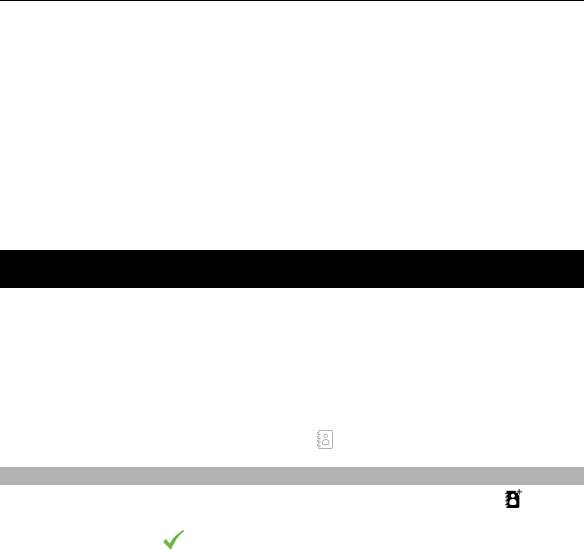
Контакты 57
Язык ввода — определение специфических символов языка, распознаваемых
при рукописном вводе, и раскладки виртуальной клавиатуры.
Скорость ввода — выбор скорости ввода.
Направляющая линия — отображение или скрытие направляющей линии
в области рукописного ввода. Направляющая линия помогает писать ровно,
что обеспечивает лучшее распознавание рукописного ввода устройством.
Ширина пера — выбор ширины линий, получаемых при письме пером.
Цвет
пера — выбор цвета текста, получаемого при письме пером.
Адаптивный поиск — включение адаптивного поиска.
Калибровка экрана — калибровка сенсорного экрана.
Контакты
Можно сохранить и обновить контактную информацию, например номера
телефонов, домашние адреса или адреса электронной почты контактов. В
контакт можно добавить персональный сигнал вызова или миниатюрную
картинку. Можно также создать группы контактов, позволяющие передавать
текстовые сообщения или сообщения электронной почты нескольким
адресатам одновременно.
Чтобы открыть список контактов, на главном экране в зависимости от темы
главного
экрана выберите Контакты или .
Сохранение и изменение имен и номеров
1 Для добавления нового контакта в список контактов коснитесь
.
2 Коснитесь поля для ввода в нем информации. Чтобы закрыть поле ввода
текста, выберите
. Заполните необходимые поля и выберите Готово.
Чтобы изменить контакты, выберите контакт, а затем выберите Функции >
Изменить.
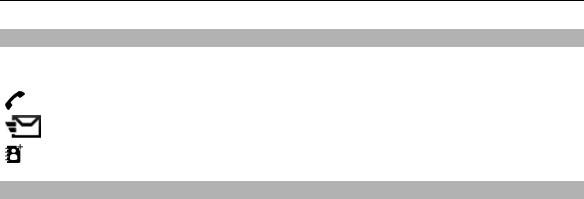
58 Контакты
Панель инструментов контактов
На панели инструментов списка контактов выберите одну из следующих
функций:
Вызвать — вызов необходимого контакта.
Новое сообщение — передача сообщения необходимому контакту.
Новый контакт — создание нового контакта.
Работа с именами и номерами
Чтобы скопировать или удалить контакт, а также передать сообщение как
визитную карточку на другое устройство, коснитесь и, удерживая контакт,
выберите Скопировать, Удалить или Передать карточку.
Чтобы удалить несколько контактов одновременно, отметьте требуемые
контакты, выбрав Функции > Отметить/Снять, затем выберите Функции >
Удалить для удаления.
Чтобы прослушать назначенную контакту
голосовую метку, выберите контакт
и Функции > Инф. о голосовой метке > Функции > Воспр. голосовую
метку.
При использовании голосовых меток следует иметь в виду следующее:
• Голосовые метки не зависят от языка. Они определяются исключительно
индивидуальными особенностями голоса.
• Имя следует произносить в точности так же, как оно было произнесено при
записи.
• Посторонние шумы мешают
нормальной работе системы распознавания
голоса. Записывайте и используйте голосовые метки в тихом помещении.
• Очень короткие имена не распознаются. Используйте длинные имена и
избегайте записывать схожие имена для разных номеров.
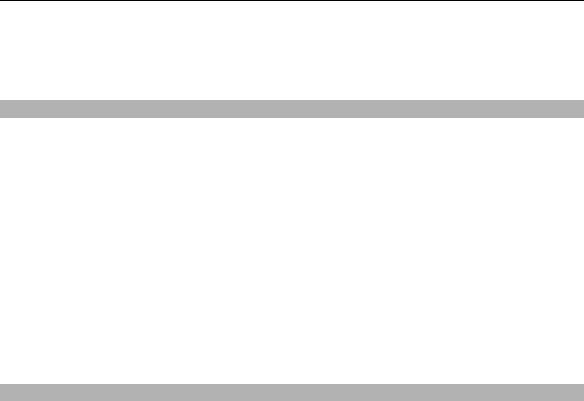
Контакты 59
Примечание: Использование голосовых меток может быть затруднено,
например, в шумном помещении или в момент опасности, поэтому не стоит
полностью полагаться на функцию набора голосом.
Стандартные номера и адреса
Контакту можно назначить стандартные номера или адреса. Если у контакта
есть несколько номеров или адресов, можно легко выполнять вызов или
передавать сообщение на определенный номер или адрес. Стандартный номер
используется также при наборе номера голосом.
1 Выберите контакт в списке контактов.
2 Выберите Функции > Стандартные.
3 Выберите стандартное значение, для
которого требуется добавить номер
или адрес, и выберите Задать.
4 Выберите номер или адрес, который требуется установить в качестве
стандартного номера или адреса.
5 Для закрытия экрана "Стандартные" и сохранения изменений коснитесь
дисплея за пределами этого экрана.
Мелодии, изображения и текст вызова для контактов
Можно определить мелодию сигнала для контакта или группы, а также
изображение и текст вызова для контакта. При получении вызова контакта
устройство воспроизводит выбранную мелодию сигнала и отображает текст
вызова или изображение (если номер телефона абонента передается во время
вызова и устройство распознает его).
Чтобы определить мелодию
для контакта или группы контактов, выберите
контакт или группу контактов и Функции > Мелодия сигнала, а также
мелодию.
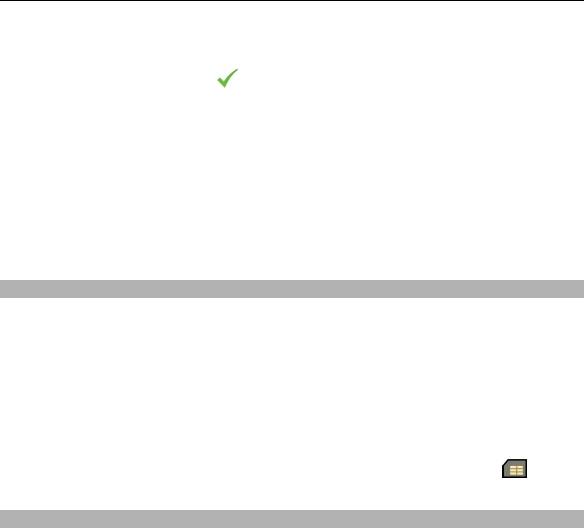
60 Контакты
Для определения текста вызова для контакта выберите контакт и
Функции > Добав. текст уведомл.. Чтобы ввести текст вызова, коснитесь
текстового поля и выберите
.
Чтобы добавить изображение для контакта, сохраненного в памяти
устройства, выберите контакт, Функции > Добавить изображение и
изображение из папкиГалерея.
Для удаления мелодии выберите Стандартная мелодия в списке мелодий.
Чтобы просмотреть, изменить или удалить изображение из контакта, выберите
контакт, Функции > Изображение и необходимую функцию.
Копирование контактов
При первом открытии списка контактов предлагается скопировать имена и
номера с SIM-карты на устройство.
Чтобы начать копирование, выберите Да.
Если не нужно копировать контакты с SIM-карты на устройство, выберите
Нет. Устройство предлагает просмотреть контакты SIM-карты в папке
"Контакты". Для просмотра контактов выберите Да. Открывается список
контактов, а имена, хранящиеся на SIM-карте
, отмечаются значком .
Услуги SIM
Информацию об использовании услуг SIM-карты можно получить у
поставщика SIM-карты. Им может быть поставщик услуг сети или другой
поставщик.
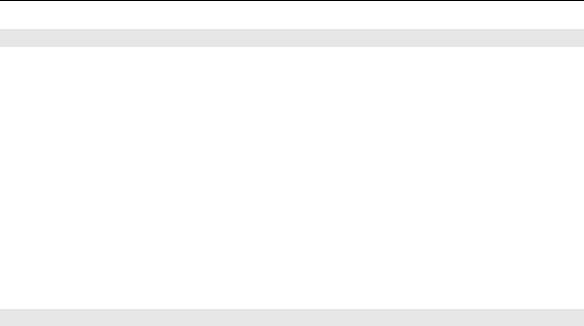
Контакты 61
Контакты SIM
Для настройки отображения в списке контактов имен и номеров, сохраненных
на SIM-карте, выберите Функции > Параметры > Показать контакты >
Память SIM-карты. Можно добавить или изменить контакты на SIM-карте или
позвонить им.
Номера, сохраненные в списке контактов, могут не сохраняться автоматически
на SIM-карте. Для сохранения номеров на SIM-карте выберите контакт и
Функции > Скопировать > Память SIM.
Для переключения между устройством и SIM-картой при сохранении новых
контактов выберите Функции > Параметры > Память по умолчанию >
Память телефона или Память SIM-карты.
Разрешенные номера
Выберите Меню > Контакты и Функции > Номера на SIM-карте >
Разрешен. контакты.
Функция разрешенных номеров позволяет ограничить исходящие вызовы
устройства заданным набором номеров телефонов. Некоторые SIM-карты не
поддерживают услугу "Разрешенные номера". Дополнительную информацию
можно получить у поставщика услуг.
При использовании функций защиты, ограничивающих возможность посылки
и приема вызовов (например, запрет вызовов, закрытая абонентская
группа и
разрешенные номера), сохраняется возможность вызова службы экстренной
помощи, номер которой запрограммирован в памяти устройства. Функции
запрета вызовов и переадресации вызовов нельзя включить одновременно.
Для включения и выключения запрета вызовов, а также для изменения списка
разрешенных контактов необходимо ввести PIN2-код. PIN2-код можно
получить у поставщика услуг.
Оглавление
- Содержание
- Техника безопасности
- Поиск полезной информации
- Начало работы
- Устройство
- Выполнение вызовов
- Ввод текста
- Контакты
- Сообщения
- Настройка устройства
- Папка «Музыка»
- Камера
- Галерея
- Обмен в Интернете
- Видеоцентр Nokia
- Интернет-браузер
- Связь
- Поиск
- Другие приложения
- Настройки
- Устранение неполадок
- Советы по охране окружающей среды
- Информация о продукте и сведения о безопасности
- Информация об авторских правах и другие уведомления
- Алфавитный указатель






